Entre cours en ligne ou visioconférences avec formation à distance ou smart working, nos habitudes changent désormais d'un coup. Prendre des notes et ne pas se laisser distraire de chez soi est devenu de plus en plus difficile, c'est pourquoi l'idéal est de s'appuyer sur des outils en ligne qui peuvent vous aider transcrire automatiquement la leçon ou la réunion sans rien manquer.
Et si la leçon ou le cours vidéo que vous suivez est en anglais, cela devient encore plus compliqué. Être en visioconférence avec des étrangers et devoir parler anglais tout en essayant de comprendre ce qui se dit, n'est pas si simple, surtout si votre prononciation et votre compréhension ne sont pas à la hauteur.
Heureusement, il existe un service de transcription vocale Otter.ai qui contrairement à Microsoft Word et Google Docs retranscrit tout ce qui est dit en temps réel. Ce programme de déroulement met à la disposition du navigateur Google Chrome une extension qui s'accroche Google Meet offrant un système de transcription pratique basé surintelligence artificielle, que vous pouvez également utiliser pour les sous-titres.
Otter.ai enregistrer les transcriptions audio dans la vôtre compte Loutre avec une expérience de transcription automatique en temps réel des notes lors de vos réunions ou cours en ligne. Comme mentionné, il est disponible en anglais sur le Web, iOS, Android et que extension sur Chrome à utiliser sur Zoom e Google "Meet.
Lire aussi: Comment transcrire une leçon vidéo sur Word
Comment transcrire une leçon vidéo d'anglais avec Meet
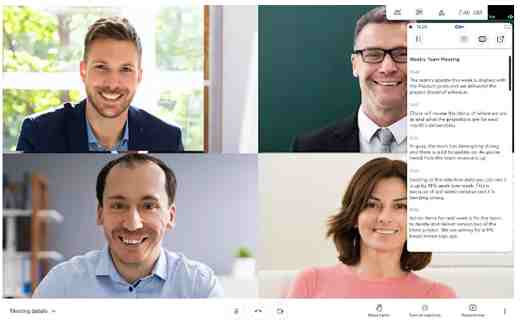
La première étape de l'application de la transcription automatique sur Google Meet consiste à se connecter à cette page et cliquez sur le bouton Ajouter, pour ajouter l'extension Otter.ai su Google Chrome (vous pouvez le télécharger depuis Site officiel).
Confirmez l'ajout du plugin en cliquant sur le bouton Ajouter une extension, dans la fenêtre qui apparaît en haut, et c'est tout.
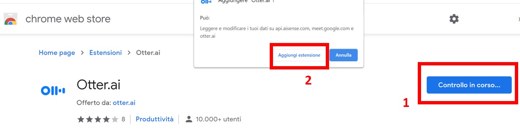
Une fois l'extension installée, il est temps de commencer à l'utiliser.
Comment utiliser Otter.ai
- Démarrez Google Meet à partir de Google Chrome.
- appuie sur le bouton Nouvelle réunion et alors Démarrer une réunion maintenant.
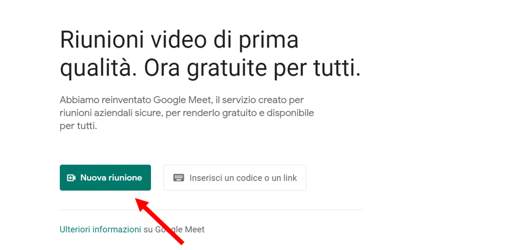
- Cliquer surIcône Otter.ai dans la barre d'extension, en haut, pour l'ouvrir.
- Un panneau « Notes en direct » apparaîtra sur le côté droit de l'interface Google Meet.
- appuie sur le bouton Inscription gratuite pour vous inscrire au service Otter.ai.
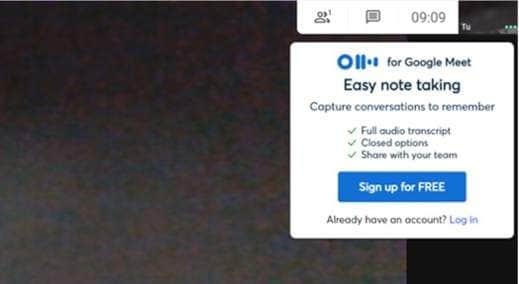
- Vous pouvez créer un compte Google, Microsoft, Apple ou entrez un e-mail et un mot de passe personnels.
- appuie sur le bouton Créer un compte, le Suivant puis entrez le vôtre Nom e Prénom.
- A la fin vous pouvez décider de synchroniser vos réunions ou d'appuyer sur Sauter (sauter), en haut à droite.
- Vous recevrez un email de confirmation d'inscription. Ouvrez votre email et cliquez sur Confirmez votre adresse email.
- Vous serez redirigé vers une page qui confirmera votre inscription après quelques secondes.
- Retournez à Google Meet et cliquez à nouveau sur l'icône Otter.ai.
- Démarrez la réunion et cliquez sur Enregistrement pour démarrer la transcription automatique.
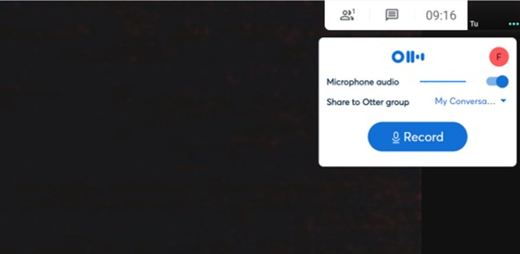
- Cliquez sur le bouton CC pour ouvrir les sous-titres en temps réel.
- Cliquez sur le bouton || mettre dedans Pause ou sur le bouton Jouez (Reprendre l'enregistrement) pour reprendre l'enregistrement.
Après avoir fermé l'appel vidéo avec Meet, rappelez-vous que vous devrez bloquer Otter.ai en cliquant sur le bouton Arrêter l'enregistrement.
Actuellement ce système ne fonctionne que pour la langue anglaise, mais c'est un gros plus. Les transcriptions audio sont enregistrées dans un espace dans le Cloud Également disponible pour des comptes gratuits et peut être partagé avec qui vous voulez.De plus, la fonction de sous-titres fonctionne très bien même lorsque le locuteur n'est pas de langue maternelle anglaise.
Contrairement aux paramètres de sous-titres Meet, qui dépendent de la réunion, Otter.ai est connecté au navigateur, vous pouvez donc l'utiliser sans que les autres participants ne le remarquent.
Pour conclure, cette fonctionnalité est disponible pour tous les utilisateurs d'Otter.ai, y compris ceux avec des plans Principal, Pro e Business. Les forfaits payants vous permettent d'enregistrer plus de minutes par mois et incluent un certain nombre de fonctionnalités supplémentaires, notamment la possibilité d'importer de l'audio et de la vidéo pour la transcription, diverses options d'exportation, des capacités de recherche avancées, la synchronisation Dropbox, des mesures de sécurité supplémentaires et plus encore.


























